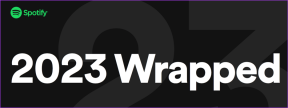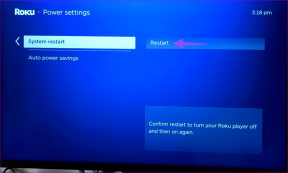Comment télécharger des articles de Google Reader sous forme de documents PDF
Divers / / December 02, 2021
Auparavant, nous utilisions la fonction de lien personnalisé de Google Reader pour partager facilement des articles sur différents réseaux sociaux. En utilisant cette technique, vous pouvez également télécharger directement des articles de Google Reader sur votre ordinateur au format PDF. Voici comment procéder.
1. Accédez à la page « Paramètres » de Google Reader.
2. En bas, vous verrez "Créer un lien personnalisé". Clique dessus.

3. Remplissez les informations suivantes dans les champs Nom, URL et URL de l'icône.
- Nom: Enregistrer en PDF
- URL: http://savepageaspdf.pdfonline.com/pdfonline/pdfonline.asp? cURL-${url}
- URL de l'icône: http://www.adobe.com/lib/com.adobe/template/icon/pdf.gif

La case à cocher Enregistrer au format PDF apparaîtra au-dessus de « créer un lien personnalisé ».

Maintenant, revenez en arrière et ouvrez n'importe quel article. Au bas de l'article, vous verrez le bouton "Envoyer à". Clique dessus. Sélectionnez « Enregistrer au format PDF » dans le menu déroulant.

Une page s'ouvrira dans un nouvel onglet qui est en fait le service en ligne Web2PDF. Le rôle de l'URL personnalisée est d'envoyer l'URL de cet article à ce service et de convertir la page Web au format PDF. Après la conversion, il vous sera demandé d'enregistrer ou d'ouvrir le PDF (pour les utilisateurs de Firefox ou IE).

Téléchargez la page et profitez de l'article dans n'importe quel lecteur PDF. Vous pouvez également créer des URL personnalisées pour tout autre outil de conversion PDF en ligne comme Web2PDF.